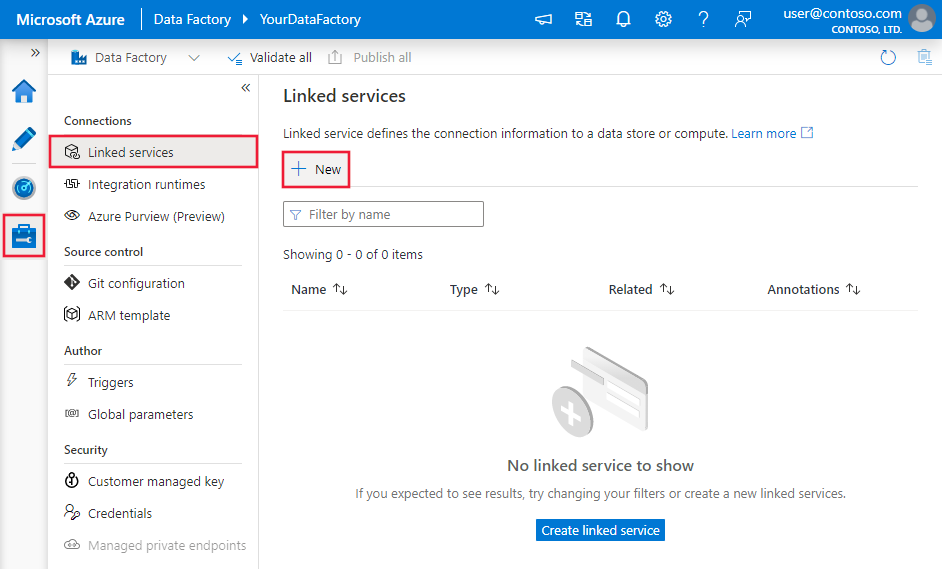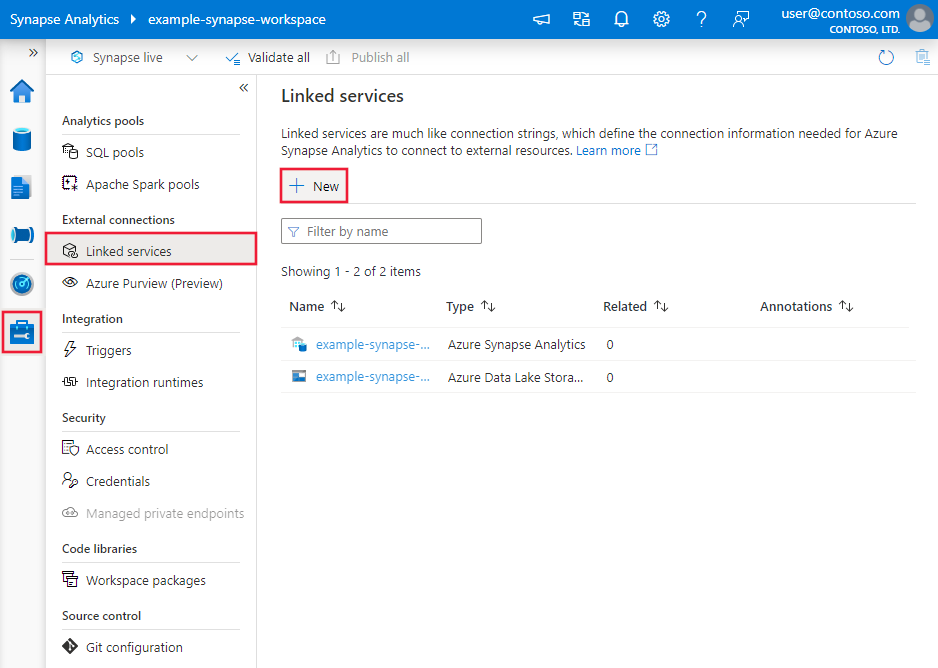Nota
L'accesso a questa pagina richiede l'autorizzazione. È possibile provare ad accedere o modificare le directory.
L'accesso a questa pagina richiede l'autorizzazione. È possibile provare a modificare le directory.
SI APPLICA A: Azure Data Factory
Azure Data Factory  Azure Synapse Analytics
Azure Synapse Analytics
Suggerimento
Provare Data Factory in Microsoft Fabric, una soluzione di analisi all-in-one per le aziende. Microsoft Fabric copre tutto, dallo spostamento dati al data science, all'analisi in tempo reale, alla business intelligence e alla creazione di report. Vedere le informazioni su come iniziare una nuova prova gratuita.
Questo articolo illustra come usare l'attività Copy nelle pipeline di Azure Data Factory e Synapse Analytics per copiare dati da Teradata Vantage. Si basa sulla panoramica dell'attività di copia.
Importante
Il connettore Teradata versione 2.0 offre un supporto Teradata nativo migliorato. Se si usa il connettore Teradata versione 1.0 nella soluzione, aggiornare il connettore Teradata prima del30 settembre 2025. Per informazioni dettagliate sulla differenza tra la versione 2.0 e la versione 1.0, vedere questa sezione .
Funzionalità supportate
Questo connettore Teradata è supportato per le funzionalità seguenti:
| Funzionalità supportate | IR |
|---|---|
| Attività Copy (origine/-) | ① ② |
| Attività di ricerca | ① ② |
① Azure Integration Runtime ② Runtime di integrazione self-hosted
Per un elenco degli archivi dati supportati come origini/sink dall'attività di copia, vedere la tabella relativa agli archivi dati supportati.
In particolare, il connettore Teradata supporta:
- Teradata Vantage Versioni 17.0, 17.10, 17.20 e 20.0 per la versione 2.0.
- Teradata Vantage Versioni 14.10, 15.0, 15.10, 16.0, 16.10 e 16.20 per la versione 1.0.
- Copia dei dati tramite l'autenticazione Base, Windows o LDAP.
- Copia parallela da un'origine Teradata. Per i dettagli, vedere la sezione Copia parallela da Teradata.
Prerequisiti
Se l'archivio dati si trova all'interno di una rete locale, una rete virtuale di Azure o un cloud privato virtuale di Amazon, è necessario configurare un runtime di integrazione self-hosted per connettersi.
Se l'archivio dati è un servizio dati del cloud gestito, è possibile usare Azure Integration Runtime. Se l'accesso è limitato solo agli indirizzi IP approvati nelle regole del firewall, è possibile aggiungere IP di Azure Integration Runtime nell'elenco Consentiti.
È anche possibile usare la funzionalitàruntime di integrazione della rete virtuale gestita in Azure Data Factory per accedere alla rete locale senza installare e configurare un runtime di integrazione self-hosted.
Per altre informazioni sui meccanismi di sicurezza di rete e sulle opzioni supportate da Data Factory, vedere strategie di accesso ai dati.
Per la versione 2.0
È necessario installare il provider di dati .NET con la versione 20.00.03.00 o successiva nel computer che esegue il runtime di integrazione self-hosted con una versione sotto la 5.56.9318.1. L'installazione manuale del driver Teradata non è necessaria quando si usa il runtime di integrazione self-hosted versione 5.56.9318.1 o successiva, perché queste versioni forniscono un driver predefinito.
Per la versione 1.0
Se si usa il runtime di integrazione self-hosted, tenere presente che fornisce un driver Teradata predefinito a partire dalla versione 3.18. Non è necessario installare manualmente alcun driver. Il driver richiede "Visual C++ Redistributable 2012 Update 4" nel computer di runtime di integrazione self-hosted. Se non è ancora installato, scaricarlo da qui.
Introduzione
Per eseguire l'attività di copia con una pipeline, è possibile usare uno degli strumenti o SDK seguenti:
- Strumento Copia dati
- Il portale di Azure
- .NET SDK
- SDK Python
- Azure PowerShell
- API REST
- Modello di Azure Resource Manager
Creare un servizio collegato a Teradata usando l'interfaccia utente
Usare i passaggi seguenti per creare un servizio collegato a Teradata nell'interfaccia utente di portale di Azure.
Passare alla scheda Gestisci nell'area di lavoro di Azure Data Factory o Synapse e selezionare Servizi collegati, quindi fare clic su Nuovo:
Cercare Teradata e selezionare il connettore Teradata.

Configurare i dettagli del servizio, testare la connessione e creare il nuovo servizio collegato.

Dettagli di configurazione del connettore
Le sezioni seguenti forniscono dettagli sulle proprietà usate per definire entità di Data Factory specifiche per il connettore Teradata.
Proprietà del servizio collegato
Il connettore Teradata supporta ora la versione 2.0. Fare riferimento a questa sezione per aggiornare la versione del connettore Teradata dalla versione 1.0. Per informazioni dettagliate sulla proprietà, vedere le sezioni corrispondenti.
Versione 2.0
Il servizio collegato Teradata supporta le proprietà seguenti quando si applica la versione 2.0:
| Proprietà | Descrizione | Obbligatoria |
|---|---|---|
| tipo | La proprietà type deve essere impostata su Teradata. | Sì |
| version | Versione specificata. Il valore è 2.0. |
Sì |
| server | Nome del server Teradata. | Sì |
| tipo di autenticazione | Tipo di autenticazione da connettere a Teradata. Valori validi, tra cui Basic, Windows e LDAP | Sì |
| nome utente | Specificare un nome utente per connettersi a Teradata. | Sì |
| parola d’ordine | Specificare una password per l'account utente specificato per nome utente. È anche possibile scegliere di fare riferimento a un segreto memorizzato in Azure Key Vault. | Sì |
| connectVia | Il runtime di integrazione da usare per la connessione all'archivio dati. Per altre informazioni, vedere la sezione Prerequisiti. Se non specificato, viene usato il runtime di integrazione di Azure predefinito. | NO |
Altre proprietà di connessione che è possibile impostare nella stringa di connessione in base al caso:
| Proprietà | Descrizione | Valore predefinito |
|---|---|---|
| sslMode | Modalità SSL per le connessioni al database. Valori validi, tra cui Disable, AllowPrefer, Require, Verify-CAVerify-Full. |
Verify-Full |
| portNumber | Numeri di porta durante la connessione al server tramite connessioni non HTTPS/TLS. | 1025 |
| httpsPortNumber | I numeri di porta durante la connessione al server tramite connessioni HTTPS/TLS. | 443 |
| UseDataEncryption | Specifica se crittografare tutte le comunicazioni con il database Teradata. I valori consentiti sono 0 o 1. - 0 (disabilitato): crittografa solo le informazioni di autenticazione. - 1 (abilitata, predefinita): crittografa tutti i dati passati tra il driver e il database. Questa impostazione viene ignorata per le connessioni HTTPS/TLS. |
1 |
| CharacterSet | Il set di caratteri da utilizzare per la sessione. Ad esempio: CharacterSet=UTF16.Questo valore può essere un set di caratteri definito dall'utente o uno dei set di caratteri predefiniti seguenti: - ASCII - ARABIC1256_6A0 - CYRILLIC1251_2A0 - HANGUL949_7R0 - HEBREW1255_5A0 - KANJI932_1S0 - KANJISJIS_0S - LATIN1250_1A0 - LATIN1252_3A0 - LATIN1254_7A0 - LATIN1258_8A0 - SCHINESE936_6R0 - TCHINESE950_8R0 - THAI874_4A0 - UTF8 - UTF16 |
ASCII |
| MaxRespSize | Le dimensioni massime del buffer di risposta per le richieste SQL, in byte. Ad esempio: MaxRespSize=10485760.L'intervallo di valori consentiti è compreso tra 4096 e 16775168. Il valore predefinito è 524288. |
524288 |
Esempio
{
"name": "TeradataLinkedService",
"properties": {
"type": "Teradata",
"version": "2.0",
"typeProperties": {
"server": "<server name>",
"username": "<user name>",
"password": "<password>",
"authenticationType": "<authentication type>"
},
"connectVia": {
"referenceName": "<name of Integration Runtime>",
"type": "IntegrationRuntimeReference"
}
}
}
Versione 1.0
Il servizio collegato Teradata supporta le proprietà seguenti quando si applica la versione 1.0:
| Proprietà | Descrizione | Obbligatoria |
|---|---|---|
| tipo | La proprietà type deve essere impostata su Teradata. | Sì |
| stringa di connessione | Specifica le informazioni necessarie per connettersi all'istanza di Teradata. Vedere gli esempi seguenti. È anche possibile inserire una password in Azure Key Vault ed eseguire il pull della configurazione password dalla stringa di connessione. Per altri dettagli, vedere Archiviare le credenziali in Azure Key Vault. |
Sì |
| nome utente | Specificare un nome utente per connettersi a Teradata. Si applica quando si usa l'autenticazione di Windows. | NO |
| parola d’ordine | Specificare una password per l'account utente specificato per nome utente. È anche possibile scegliere di fare riferimento a un segreto memorizzato in Azure Key Vault. Si applica quando si usa l'autenticazione di Windows o si fa riferimento a una password in Key Vault per l'autenticazione di base. |
NO |
| connectVia | Il runtime di integrazione da usare per la connessione all'archivio dati. Per altre informazioni, vedere la sezione Prerequisiti. Se non specificato, viene usato il runtime di integrazione di Azure predefinito. | NO |
Altre proprietà di connessione che è possibile impostare nella stringa di connessione in base al caso:
| Proprietà | Descrizione | Valore predefinito |
|---|---|---|
| TdmstPortNumber | Numero della porta utilizzata per accedere al database Teradata. Non modificare questo valore a meno che non venga richiesto dal supporto tecnico. |
1025 |
| UseDataEncryption | Specifica se crittografare tutte le comunicazioni con il database Teradata. I valori consentiti sono 0 o 1. - 0 (disabilitato, impostazione predefinita): crittografa solo le informazioni di autenticazione. - 1 (abilitato): crittografa tutti i dati passati tra il driver e il database. |
0 |
| CharacterSet | Il set di caratteri da utilizzare per la sessione. Ad esempio, CharacterSet=UTF16.Questo valore può essere un set di caratteri definito dall'utente o uno dei set di caratteri predefiniti seguenti: - ASCII - UTF8 - UTF16 - LATIN1252_0A - LATIN9_0A - LATIN1_0A - SHIFT-JIS (Windows, compatibile con DOS, KANJISJIS_0S) - EUC (compatibile con Unix, KANJIEC_0U) - IBM Mainframe (KANJIEBCDIC5035_0I) - KANJI932_1S0 - BIG5 (TCHBIG5_1R0) - GB (SCHGB2312_1T0) - SCHINESE936_6R0 - TCHINESE950_8R0 - NetworkKorean (HANGULKSC5601_2R4) - HANGUL949_7R0 - ARABIC1256_6A0 - CYRILLIC1251_2A0 - HEBREW1255_5A0 - LATIN1250_1A0 - LATIN1254_7A0 - LATIN1258_8A0 - THAI874_4A0 |
ASCII |
| MaxRespSize | Le dimensioni massime del buffer di risposta per le richieste SQL, in kilobyte (KB). Ad esempio, MaxRespSize=10485760.Per Teradata Database versione 16.00 o successiva, il valore massimo è 7361536. Per le connessioni che usano versioni precedenti, il valore massimo è 1048576. |
65536 |
| MechanismName | Per usare il protocollo LDAP per autenticare la connessione, specificare MechanismName=LDAP. |
N/D |
Esempio di utilizzo dell'autenticazione di base
{
"name": "TeradataLinkedService",
"properties": {
"type": "Teradata",
"typeProperties": {
"connectionString": "DBCName=<server>;Uid=<username>;Pwd=<password>"
},
"connectVia": {
"referenceName": "<name of Integration Runtime>",
"type": "IntegrationRuntimeReference"
}
}
}
Esempio di utilizzo di autenticazione di Windows
{
"name": "TeradataLinkedService",
"properties": {
"type": "Teradata",
"typeProperties": {
"connectionString": "DBCName=<server>",
"username": "<username>",
"password": "<password>"
},
"connectVia": {
"referenceName": "<name of Integration Runtime>",
"type": "IntegrationRuntimeReference"
}
}
}
Esempio di uso dell'autenticazione LDAP
{
"name": "TeradataLinkedService",
"properties": {
"type": "Teradata",
"typeProperties": {
"connectionString": "DBCName=<server>;MechanismName=LDAP;Uid=<username>;Pwd=<password>"
},
"connectVia": {
"referenceName": "<name of Integration Runtime>",
"type": "IntegrationRuntimeReference"
}
}
}
Note
Il payload seguente è ancora supportato. In futuro, tuttavia, è consigliabile usare quello nuovo.
Payload precedente:
{
"name": "TeradataLinkedService",
"properties": {
"type": "Teradata",
"typeProperties": {
"server": "<server>",
"authenticationType": "<Basic/Windows>",
"username": "<username>",
"password": {
"type": "SecureString",
"value": "<password>"
}
},
"connectVia": {
"referenceName": "<name of Integration Runtime>",
"type": "IntegrationRuntimeReference"
}
}
}
Proprietà del set di dati
Questa sezione fornisce un elenco delle proprietà supportate dal set di dati Teradata. Per un elenco completo delle sezioni e delle proprietà disponibili per la definizione dei set di dati, vedere Set di dati.
Per copiare dati da Teradata, sono supportate le proprietà seguenti:
| Proprietà | Descrizione | Obbligatoria |
|---|---|---|
| tipo | La proprietà type del set di dati deve essere impostata su TeradataTable. |
Sì |
| banca dati | Il nome dell'istanza di Teradata. | No (se nell'origine dell'attività è specificato "query") |
| tabella | Il nome della tabella nell'istanza di Teradata. | No (se nell'origine dell'attività è specificato "query") |
Esempio:
{
"name": "TeradataDataset",
"properties": {
"type": "TeradataTable",
"typeProperties": {},
"schema": [],
"linkedServiceName": {
"referenceName": "<Teradata linked service name>",
"type": "LinkedServiceReference"
}
}
}
Note
Il set di dati di tipo RelationalTable è ancora supportato. Tuttavia, è consigliabile usare il nuovo set di dati.
Payload precedente:
{
"name": "TeradataDataset",
"properties": {
"type": "RelationalTable",
"linkedServiceName": {
"referenceName": "<Teradata linked service name>",
"type": "LinkedServiceReference"
},
"typeProperties": {}
}
}
Proprietà dell'attività di copia
Questa sezione presenta un elenco delle proprietà supportate dall'origine Teradata. Per un elenco completo delle sezioni e delle proprietà disponibili per la definizione delle attività, vedere l'articolo sulle pipeline.
Teradata come origine
Suggerimento
Per caricare i dati da Teradata in modo efficiente usando il partizionamento dei dati, vedere altre informazioni dalla sezione Copia parallela da Teradata.
Per copiare dati da Teradata, nella sezione origine dell'attività Copy sono supportate le proprietà seguenti:
| Proprietà | Descrizione | Obbligatoria |
|---|---|---|
| tipo | La proprietà type dell'origine dell'attività di copia deve essere impostata su TeradataSource. |
Sì |
| quesito | Usare la query SQL personalizzata per leggere i dati. Un esempio è "SELECT * FROM MyTable".Quando si abilita il carico partizionato, è necessario associare tutti i parametri di partizione predefiniti corrispondenti nella query. Per alcuni esempi, vedere la sezione Copia parallela da Teradata. |
No (se la tabella nel set di dati è specificata) |
| opzioniDiPartizione | Specifica le opzioni di partizionamento dei dati usate per caricare dati da Teradata. I valori consentiti sono: Nessuno (impostazione predefinita), Hash e DynamicRange. Quando un'opzione di partizione è abilitata ( ovvero non None), il grado di parallelismo per caricare simultaneamente dati da Teradata è controllato dall'impostazione parallelCopies nell'attività Copy. |
NO |
| impostazioni di partizione | Specifica il gruppo di impostazioni per il partizionamento dei dati. Si applica quando l'opzione di partizione non è None. |
NO |
| partitionColumnName | Specificare il nome della colonna di origine che verrà usata dalla partizione di intervallo o dalla partizione hash per la copia parallela. Se non specificato, l'indice primario della tabella viene rilevato automaticamente e usato come colonna di partizione. Applicare quando l'opzione di partizione è Hash o DynamicRange. Se si usa una query per recuperare i dati di origine, agganciare ?AdfHashPartitionCondition o ?AdfRangePartitionColumnName nella clausola WHERE. Vedere l'esempio nella sezione Copia parallela da Teradata. |
NO |
| limite superiore di partizione | Valore massimo della colonna di partizione da cui copiare i dati. Si applica quando l'opzione di partizione è DynamicRange. Se si usa una query per recuperare i dati di origine, associare ?AdfRangePartitionUpbound nella clausola WHERE. Per un esempio, vedere la sezione Copia parallela da Teradata. |
NO |
| partitionLowerBound | Valore minimo della colonna di partizione da cui copiare i dati. Si applica quando l'opzione di partizione è DynamicRange. Se si usa una query per recuperare i dati di origine, associare ?AdfRangePartitionLowbound nella clausola WHERE. Per un esempio, vedere la sezione Copia parallela da Teradata. |
NO |
Note
L'origine della copia del tipo RelationalSource è ancora supportata, ma non supporta il nuovo caricamento parallelo predefinito da Teradata (opzioni partizione). Tuttavia, è consigliabile usare il nuovo set di dati.
Esempio: copiare i dati usando una query di base senza partizione
"activities":[
{
"name": "CopyFromTeradata",
"type": "Copy",
"inputs": [
{
"referenceName": "<Teradata input dataset name>",
"type": "DatasetReference"
}
],
"outputs": [
{
"referenceName": "<output dataset name>",
"type": "DatasetReference"
}
],
"typeProperties": {
"source": {
"type": "TeradataSource",
"query": "SELECT * FROM MyTable"
},
"sink": {
"type": "<sink type>"
}
}
}
]
Copia parallela da Teradata
Il connettore Teradata fornisce il partizionamento dei dati predefinito per copiare i dati da Teradata in parallelo. È possibile trovare le opzioni di partizionamento dei dati nella tabella Origine dell'attività di copia.

Quando si abilita la copia partizionata, il servizio esegue query parallele sull'origine Teradata per caricare i dati in base alle partizioni. Il grado di parallelismo è controllato dall'impostazione parallelCopies sull'attività di copia. Ad esempio, se si imposta parallelCopies su quattro, il servizio genera ed esegue contemporaneamente quattro query in base all'opzione e alle impostazioni di partizione specificate e ogni query recupera una parte di dati da Teradata.
È consigliabile abilitare la copia parallela con il partizionamento dei dati, specialmente quando si caricano grandi quantità di dati da Teradata. Di seguito sono riportate le configurazioni consigliate per i diversi scenari: Quando si copiano dati in un archivio dati basato su file, è consigliabile scrivere in una cartella come file multipli (specificare solo il nome della cartella); in tal caso, le prestazioni risultano migliori rispetto alla scrittura in un singolo file.
| Sceneggiatura | Impostazioni consigliate |
|---|---|
| Caricamento completo da una tabella di grandi dimensioni. | Opzione partizione: hash. Durante l'esecuzione, il servizio rileva automaticamente la colonna di indice primario, applica un hash e copia i dati in base alle partizioni. |
| Caricare grandi quantità di dati tramite una query personalizzata. | Opzione partizione: hash. Query: SELECT * FROM <TABLENAME> WHERE ?AdfHashPartitionCondition AND <your_additional_where_clause>.Colonna partizione: specificare la colonna usata per applicare la partizione hash. Se non specificato, il servizio rileva automaticamente la colonna PK della tabella specificata nel set di dati Teradata. Durante l'esecuzione, il servizio sostituisce ?AdfHashPartitionCondition con la logica di partizione hash e la invia a Teradata. |
| Caricare grandi quantità di dati tramite una query personalizzata, con una colonna di tipo integer con un valore distribuito uniformemente per il partizionamento dell'intervallo. | Opzioni di partizione: partizione a intervalli dinamici. Query: SELECT * FROM <TABLENAME> WHERE ?AdfRangePartitionColumnName <= ?AdfRangePartitionUpbound AND ?AdfRangePartitionColumnName >= ?AdfRangePartitionLowbound AND <your_additional_where_clause>.Colonna di partizione: specificare la colonna usata per il partizionamento dei dati. È possibile partizionare la colonna con il tipo di dati Integer. Limite superiore della partizione e limite inferiore della partizione: specificare se si desidera filtrare in base alla colonna di partizione per recuperare i dati solo tra l'intervallo inferiore e quello superiore. Durante l'esecuzione, il servizio sostituisce ?AdfRangePartitionColumnName, ?AdfRangePartitionUpbound e ?AdfRangePartitionLowbound con il nome di colonna e gli intervalli di valori effettivi per ogni partizione e li invia a Teradata. Ad esempio, se la colonna di partizione "ID" è impostata con il limite inferiore su 1 e il limite superiore su 80 e la copia parallela su 4, il servizio recupera i dati da 4 partizioni. Gli ID sono rispettivamente compresi tra [1, 20], [21, 40], [41, 60] e [61, 80]. |
Esempio: query con partizione hash
"source": {
"type": "TeradataSource",
"query": "SELECT * FROM <TABLENAME> WHERE ?AdfHashPartitionCondition AND <your_additional_where_clause>",
"partitionOption": "Hash",
"partitionSettings": {
"partitionColumnName": "<hash_partition_column_name>"
}
}
Esempio: query con partizione a intervalli dinamici
"source": {
"type": "TeradataSource",
"query": "SELECT * FROM <TABLENAME> WHERE ?AdfRangePartitionColumnName <= ?AdfRangePartitionUpbound AND ?AdfRangePartitionColumnName >= ?AdfRangePartitionLowbound AND <your_additional_where_clause>",
"partitionOption": "DynamicRange",
"partitionSettings": {
"partitionColumnName": "<dynamic_range_partition_column_name>",
"partitionUpperBound": "<upper_value_of_partition_column>",
"partitionLowerBound": "<lower_value_of_partition_column>"
}
}
Mapping dei tipi di dati per Teradata
Quando si copiano dati da Teradata, i mapping seguenti si applicano dai tipi di dati di Teradata ai tipi di dati interni usati dal servizio. Per informazioni su come l'attività di copia esegue il mapping dello schema di origine e del tipo di dati al sink, vedere Mapping dello schema e del tipo di dati.
| Tipo di dati Teradata | Tipo di dati del servizio provvisorio (per la versione 2.0) | Tipo di dati del servizio provvisorio (per la versione 1.0) |
|---|---|---|
| BigInt | Int64 | Int64 |
| BLOB | Byte[] | Byte[] |
| Byte | Byte[] | Byte[] |
| ByteInt | Int16 | Int16 |
| Char | string | string |
| Clob | string | String |
| Data | Data | Datetime |
| Decimal | Decimal | Decimal |
| Double | Double | Double |
| Graphic | string | Non supportato. Applicare il cast esplicito nella query di origine. |
| Integer | Int32 | Int32 |
| Giorno di Intervallo | TimeSpan | Non supportato. Applicare il cast esplicito nella query di origine. |
| Intervallo da giorno a ora | TimeSpan | Non supportato. Applicare il cast esplicito nella query di origine. |
| Intervallo da giorno a minuto | TimeSpan | Non supportato. Applicare il cast esplicito nella query di origine. |
| Intervallo da giorno al secondo | TimeSpan | Non supportato. Applicare il cast esplicito nella query di origine. |
| Interval Hour | TimeSpan | Non supportato. Applicare il cast esplicito nella query di origine. |
| Intervallo da ora a minuto | TimeSpan | Non supportato. Applicare il cast esplicito nella query di origine. |
| Intervallo - da ora a secondo | TimeSpan | Non supportato. Applicare il cast esplicito nella query di origine. |
| Intervallo minuto | TimeSpan | Non supportato. Applicare il cast esplicito nella query di origine. |
| Intervallo da minuto a secondo | TimeSpan | Non supportato. Applicare il cast esplicito nella query di origine. |
| Interval Month | string | Non supportato. Applicare il cast esplicito nella query di origine. |
| Interval Second | TimeSpan | Non supportato. Applicare il cast esplicito nella query di origine. |
| Interval Year | string | Non supportato. Applicare il cast esplicito nella query di origine. |
| Intervallo da anno a mese | string | Non supportato. Applicare il cast esplicito nella query di origine. |
| Number | Double | Double |
| Periodo (data) | string | Non supportato. Applicare il cast esplicito nella query di origine. |
| Periodo (tempo) | string | Non supportato. Applicare il cast esplicito nella query di origine. |
| Periodo (ora con fuso orario) | string | Non supportato. Applicare il cast esplicito nella query di origine. |
| Period (Timestamp) | string | Non supportato. Applicare il cast esplicito nella query di origine. |
| Periodo (timestamp con fuso orario) | string | Non supportato. Applicare il cast esplicito nella query di origine. |
| SmallInt | Int16 | Int16 |
| Tempo | Tempo | TimeSpan |
| Time With Time Zone | string | TimeSpan |
| Timestamp | Datetime | Datetime |
| Timestamp che include il fuso orario | DateTimeOffset | Datetime |
| VarByte | Byte[] | Byte[] |
| VarChar | string | string |
| VarGraphic | string | Non supportato. Applicare il cast esplicito nella query di origine. |
| Xml | string | Non supportato. Applicare il cast esplicito nella query di origine. |
Proprietà dell'attività Lookup
Per altre informazioni sulle proprietà, vedere Attività Lookup.
Aggiornare il connettore Teradata
Ecco i passaggi che consentono di aggiornare il connettore Teradata:
Nella pagina Modifica servizio collegato selezionare la versione 2.0 e configurare il servizio collegato facendo riferimento alle proprietà del servizio collegato versione 2.0.
Il mapping dei tipi di dati per il servizio collegato Teradata versione 2.0 è diverso da quello per la versione 1.0. Per informazioni sul mapping dei tipi di dati più recente, vedere Mapping dei tipi di dati per Teradata.
Differenze tra il connettore Teradata versione 2.0 e la versione 1.0
Il connettore Teradata versione 2.0 offre nuove funzionalità ed è compatibile con la maggior parte delle funzionalità della versione 1.0. La tabella seguente illustra le differenze di funzionalità tra la versione 2.0 e la versione 1.0.
| Versione 2.0 | Versione 1.0 |
|---|---|
Il valore predefinito di sslMode è Verify-Full. |
Il valore predefinito di sslMode è Prefer. |
Il valore predefinito di UseDataEncryption è 1. |
Il valore predefinito di UseDataEncryption è 0. |
| I mapping seguenti vengono utilizzati dai tipi di dati Teradata al tipo di dati del servizio provvisorio. Data -> Data Ora con fuso orario -> String Timestamp con fuso orario -> DateTimeOffset Elemento grafico -> String Intervallo giorno -> TimeSpan Intervallo da giorno a ora -> Intervallo di tempo Intervallo da giorno a minuto -> Intervallo di tempo Intervallo da giorno al secondo -> Intervallo di tempo Intervallo orario -> TimeSpan Intervallo da ora a minuto -> Intervallo di tempo Intervallo da ora a secondo -> TimeSpan Intervallo minuto -> Intervallo di tempo Intervallo da minuto a secondo -> Intervallo di tempo Intervallo mensile -> String Intervallo secondo -> TimeSpan Intervallo anno -> String Intervallo da anno a mese -> Stringa Numero -> Doppio Periodo (Data) -> String Periodo (Ora) -> String Periodo (Ora con fuso orario) -> String Periodo (timestamp) -> String Periodo (timestamp con fuso orario) -> String VarGraphic -> String Xml -> String |
I mapping seguenti vengono utilizzati dai tipi di dati Teradata al tipo di dati del servizio provvisorio. Data -> DateTime Ora con fuso orario -> TimeSpan Timestamp con fuso orario -> DateTime Le altre mappature elencate a sinistra supportate dalla versione 2.0 non sono supportate dalla versione 1.0. Si consiglia di applicare un cast esplicito nella query di origine. |
Contenuti correlati
Per un elenco degli archivi dati supportati come origini e sink dall'attività di copia, vedere Archivi dati supportati.